vue-quill-editor 封装成组件;图片文件流上传;同一页面多个编辑器样式异常解决办法
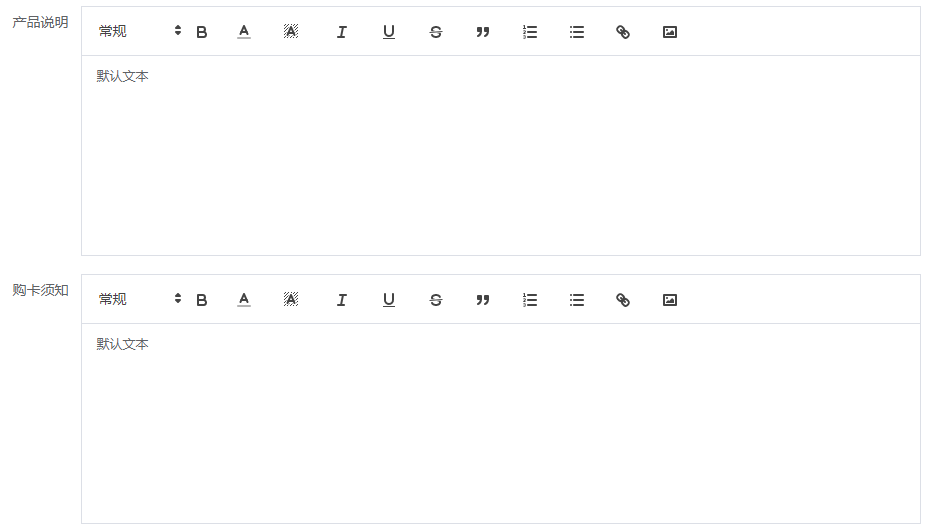
使用方法:
引入并注册组件,然后直接使用;
@getcode是同步获取编辑器内容的;:contentDefault是编辑器的默认内容;
注意:如果同一个页面多个编辑器,参数id不能相同,否则只有第一个编辑器有样式;
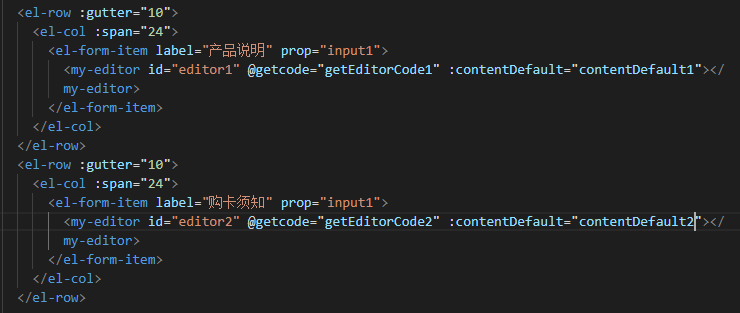
封装组件:
工具栏可以自己添加配置,看自己项目需求
<template>
<div class="quill_box">
<quill-editor
v-model="content"
ref="myTextEditor"
:options="editorOption"
@blur="onEditorBlur($event)"
@focus="onEditorFocus($event)"
@change="onEditorChange($event)"
>
<div :id="id" slot="toolbar">
<select class="ql-size">
<option value="small">小</option>
<option selected>常规</option>
<option value="large">大</option>
<option value="huge">特大</option>
</select>
<!-- Add subscript and superscript buttons -->
<span class="ql-formats">
<button type="button" class="ql-bold"></button>
</span>
<span class="ql-formats">
<select class="ql-color">
<option selected="selected"></option>
<option value="#e60000"></option>
<option value="#ff9900"></option>
<option value="#ffff00"></option>
<option value="#008a00"></option>
<option value="#0066cc"></option>
<option value="#9933ff"></option>
<option value="#ffffff"></option>
<option value="#facccc"></option>
<option value="#ffebcc"></option>
<option value="#ffffcc"></option>
<option value="#cce8cc"></option>
<option value="#cce0f5"></option>
<option value="#ebd6ff"></option>
<option value="#bbbbbb"></option>
<option value="#f06666"></option>
<option value="#ffc266"></option>
<option value="#ffff66"></option>
<option value="#66b966"></option>
<option value="#66a3e0"></option>
<option value="#c285ff"></option>
<option value="#888888"></option>
<option value="#a10000"></option>
<option value="#b26b00"></option>
<option value="#b2b200"></option>
<option value="#006100"></option>
<option value="#0047b2"></option>
<option value="#6b24b2"></option>
<option value="#444444"></option>
<option value="#5c0000"></option>
<option value="#663d00"></option>
<option value="#666600"></option>
<option value="#003700"></option>
<option value="#002966"></option>
<option value="#3d1466"></option>
</select>
</span>
<span class="ql-formats">
<select class="ql-background">
<option value="#000000"></option>
<option value="#e60000"></option>
<option value="#ff9900"></option>
<option value="#ffff00"></option>
<option value="#008a00"></option>
<option value="#0066cc"></option>
<option value="#9933ff"></option>
<option selected="selected"></option>
<option value="#facccc"></option>
<option value="#ffebcc"></option>
<option value="#ffffcc"></option>
<option value="#cce8cc"></option>
<option value="#cce0f5"></option>
<option value="#ebd6ff"></option>
<option value="#bbbbbb"></option>
<option value="#f06666"></option>
<option value="#ffc266"></option>
<option value="#ffff66"></option>
<option value="#66b966"></option>
<option value="#66a3e0"></option>
<option value="#c285ff"></option>
<option value="#888888"></option>
<option value="#a10000"></option>
<option value="#b26b00"></option>
<option value="#b2b200"></option>
<option value="#006100"></option>
<option value="#0047b2"></option>
<option value="#6b24b2"></option>
<option value="#444444"></option>
<option value="#5c0000"></option>
<option value="#663d00"></option>
<option value="#666600"></option>
<option value="#003700"></option>
<option value="#002966"></option>
<option value="#3d1466"></option>
</select>
</span>
<span class="ql-formats">
<button type="button" class="ql-italic"></button>
</span>
<span class="ql-formats">
<button type="button" class="ql-underline"></button>
</span>
<span class="ql-formats">
<button type="button" class="ql-strike"></button>
</span>
<span class="ql-formats">
<button type="button" class="ql-blockquote"></button>
</span>
<span class="ql-formats">
<button type="button" class="ql-list" value="ordered"></button>
</span>
<span class="ql-formats">
<button type="button" class="ql-list" value="bullet"></button>
</span>
<span class="ql-formats">
<button type="button" class="ql-link"></button>
</span>
<span class="ql-formats">
<button type="button" @click="imgClick" style="outline:none">
<svg viewBox="0 0 18 18">
<rect class="ql-stroke" height="10" width="12" x="3" y="4" />
<circle class="ql-fill" cx="6" cy="7" r="1" />
<polyline class="ql-even ql-fill" points="5 12 5 11 7 9 8 10 11 7 13 9 13 12 5 12" />
</svg>
</button>
</span>
</div>
</quill-editor>
</div>
</template>
<script>
import Vue from "vue";
import { imgUpload } from "../../http/api"; // 富文本编辑器
import VueQuillEditor from "vue-quill-editor";
// require styles 引入样式
import "quill/dist/quill.core.css";
import "quill/dist/quill.snow.css";
import "quill/dist/quill.bubble.css";
Vue.use(VueQuillEditor); export default {
data() {
let _this = this;
return {
content: "",
editorOption: {
placeholder: "请在此处编辑富文本",
modules: {
toolbar: '#'+_this.id
}
}
};
},
computed: {
editor() {
return this.$refs.myTextEditor.quill;
}
},
props: {
id:'',
//默认内容
contentDefault: {
type: String,
default: ""
},
/*上传图片的地址*/
uploadUrl: {
type: String,
default: "/"
},
/*上传图片的file控件name*/
fileName: {
type: String,
default: "file"
}
},
watch: {
contentDefault: function() {
this.content = this.contentDefault;
}
},
mounted: function() {
this.content = this.contentDefault;
},
methods: {
onEditorBlur() {
//失去焦点事件
// console.log('失去焦点');
},
onEditorFocus() {
//获得焦点事件
// console.log('获得焦点事件');
},
onEditorChange() {
//内容改变事件
// console.log('内容改变事件');
this.$emit("getcode", this.content);
}, /*点击上传图片按钮*/
imgClick() {
// if (this.uploadUrl=='/') {
// console.log('no editor uploadUrl');
// return;
// };
/*内存创建input file*/
var input = document.createElement("input");
input.type = "file";
input.name = this.fileName;
input.accept = "image/jpeg,image/png,image/jpg,image/gif";
input.onchange = this.onFileChange;
input.click();
},
/*选择上传图片切换*/
onFileChange(e) {
var fileInput = e.target;
if (fileInput.files.length === 0) {
return;
}
this.editor.focus();
if (fileInput.files[0].size > 1024 * 1024 * 2) {
this.$message.error("图片不能大于2M", "图片尺寸过大");
}
this.uploadFilePic(fileInput.files[0]);
},
// 上传图片到服务器
uploadFilePic: function(imgSource) {
console.log(imgSource); let formData = new FormData();
formData.append("imageFile", imgSource);
console.log(formData); imgUpload(formData)
.then(res => {
console.log(res);
// 获取光标所在位置
let length = this.editor.getSelection().index;
this.editor.insertEmbed(length, 'image',res.response.fileUrl);
// 调整光标到最后
this.editor.setSelection(length + 1)
})
.catch(err => {
console.log(err);
});
}
}
};
</script> <style lang="less">
.quill_box {
select{outline: none;}
.ql-toolbar.ql-snow {
border-color: #dcdfe6;
}
.ql-container {
height: 200px !important;
border-color: #dcdfe6;
}
.ql-snow .ql-color-picker .ql-picker-label svg,
.ql-snow .ql-icon-picker .ql-picker-label svg {
position: relative;
top: -6px;
}
.ql-color{padding-top:3px;}
.ql-background{padding-top:2px;}
.ql-size{height:30px;line-height:30px;} }
</style>
vue-quill-editor 封装成组件;图片文件流上传;同一页面多个编辑器样式异常解决办法的更多相关文章
- 使用 fileupload 组件完成文件的上传应用
1. 使用 fileupload 组件完成文件的上传应用 commons-dbutils-1.3.jarcommons-fileupload-1.2.1.jar 1). 需求: > 在 uplo ...
- HTML5实现图片文件异步上传
原文:HTML5实现图片文件异步上传 利用HTML5的新特点做文件异步上传非常简单方便,本文主要展示JS部分,html结构.下面的代码并未使用第三发库,如果有参照,请注意一些未展现出来的代码片段.我这 ...
- ssh整合问题总结--在添加商品模块实现图片(文件)的上传
今天在做毕设(基于SSH的网上商城项目)中碰到了一个文件上传的需求,就是在后台管理员的商品模块中,有一个添加商品,需要将磁盘上的图片上传到tomcat保存图片的指定目录中: 完成这个功能需要两个步,第 ...
- div中粘贴图片并上传服务器 div中拖拽图片文件并上传服务器
应用简介:此文主要是描述如何在前端div中直接ctrl+v 粘贴图片,并上传到服务器,包括拖拽图片文件到div中 应用场景描述:用QQ或者其它切图软件截图,在指定的div中ctrl+v 粘贴并显示,点 ...
- Django2.2 静态文件的上传显示,遇到的坑点-------已解决
前情提要:这里虽说是Django2.2 ,但经过测试发现Django 的其他版本也可以用此方法解决 一.项目根目录下的static文件的路由显示问题 在项目根目录下创建静态文件时发现,即使我配置了se ...
- 从0开始做一个的Vue图片/ 文件选择(上传)组件[基础向]
原文:http://blog.csdn.net/sinat_17775997/article/details/58585142 之前用Vue做了一个基础的组件 vue-img-inputer ,下面就 ...
- 模拟文件上传(三):使用apache fileupload组件进行文件批量上传
其中涉及到的jar包 jsp显示层: <%@ page language="java" import="java.util.*" pageEncoding ...
- vue quill editor输入文字出现首字母的问题
当使用vue quill editor输入中文时,第一个中文的汉语拼音第一个字母会显示如图. 解决的办法就是升级vue quill editor js文件的版本,目前的我升级之后ok的版本是 < ...
- 初学Java Web(7)——文件的上传和下载
文件上传 文件上传前的准备 在表单中必须有一个上传的控件 <input type="file" name="testImg"/> 因为 GET 方式 ...
随机推荐
- 2016年省赛 G Triple Nim
2016年省赛 G Triple Nimnim游戏,要求开始局面为先手必败,也就是异或和为0.如果n为奇数,二进制下最后一位只有两种可能1,1,1和1,0,0,显然异或和为1,所以方案数为0如果n为偶 ...
- LUOGU P3024 [USACO11OPEN]奶牛跳棋Cow Checkers
题目描述 One day, Bessie decides to challenge Farmer John to a game of ‘Cow Checkers’. The game is playe ...
- SSM3-SVN的安装和搭建环境
1.安装svn 2.创建仓库 3.设置用户 . 4.eclipse和svn的集成 eclipse里安装SVN插件,一般来说,有两种方式: 直接下载SVN插件,将其解压到eclipse的对应目录里 使用 ...
- sublime中用less实现css预编译
实现css预编译的方式有很多,听说glup很流行而且功能也很强大,但是就目前的工作而言,仅要css预编译和YUIcompress就够了,接下来切入正题 Less 是一门 CSS 预处理语言,它扩展了 ...
- 全球最牛的100家AI创企:有多少独角兽?
全球最牛的100家AI创企:有多少独角兽? 自2012年以来,在共计263笔交易中筹集了38亿美元.那么,这100家顶尖AI公司主要集中在哪些方向?其中有多少家独角兽公司?中国企业表现如何呢? 近期, ...
- LintCode 链表倒数第n个节点
找到单链表倒数第n个节点,保证链表中节点的最少数量为n. 样例 给出链表 3->2->1->5->null和n = 2,返回倒数第二个节点的值1. 分析:设两个指针 p1和p2 ...
- Hibernate: insert into xxx (name) values (?)但是数据库中没有数据
学习hibernate 控制台提示 但数据库中没有任何数据被插入 同样的代码,参考例程中就有数据被插入 比较无解,删除部分代码,红框中的部分,运行一下,再贴回去,就好了
- 洛谷P2073 送花 [2017年6月计划 线段树01]
P2073 送花 题目背景 小明准备给小红送一束花,以表达他对小红的爱意.他在花店看中了一些花,准备用它们包成花束. 题目描述 这些花都很漂亮,每朵花有一个美丽值W,价格为C. 小明一开始有一个空的花 ...
- Leetcode669.Trim a Binary Search Tree修建二叉树
给定一个二叉搜索树,同时给定最小边界L 和最大边界 R.通过修剪二叉搜索树,使得所有节点的值在[L, R]中 (R>=L) .你可能需要改变树的根节点,所以结果应当返回修剪好的二叉搜索树的新的根 ...
- c++ 进制转换函数
转自:https://blog.csdn.net/wangjunchengno2/article/details/78690248 strtol 函数: 它的功能是将一个任意1-36进制数转化为10进 ...
